
Andmebaasihaldussüsteeme on mitu, kuid paljud valivad Microsoft Accessi, nagu alati, kuna see on Microsoftilt ja on osa selle kontorikomplektist. Paljud teised, kuna andmebaaside haldamine on asjatundlike inimeste ülesanne, on teadlikud avatud lähtekoodiga valikust, mis on minu nähtu põhjal paljude ettevõtete valik. Siin me õpetame teile installige MySQL Ubuntu.
Kui kasutame Windowsi, on MySQL-i installimine lihtne ülesanne, kui teate, mida installida, kuna on pakette, mis sisaldavad kõike. Linuxis pole see sama ja see on veidi keerulisem, kuna palju tehakse käsuridadega. Täna püüame selgitada, kuidas MySQL-i Ubuntus installida, kuigi võib ka öelda, et see, mida me installime, on LAMPst Linux, Apache, MySQL ja PHP.
Enne alustamist
MySQL on graafilise liideseta tööriist, mis töötab terminalist käsurealt (CLI). Selle paigaldamine on üsna lihtne, kuid ainult MySQL-iga peaksime kõik päringud terminalist täitma. Kasutuskogemuse parandamiseks peate ka installima ja konfigureerima phpMyAdmin. See teebki asja natuke keeruliseks. Sõltuvalt sellest, kuidas see on konfigureeritud, saame siseneda phpMyAdmin või leiame ühe paljudest vigadest, mida see meile näidata võib.
Samuti tundub mulle oluline mainida, et siin kirjeldatu töötab selle artikli kirjutamise ajal ja on testitud Ubuntu 22.10 peal. Kuna pakette ega midagi erilist pole, peaks see toimima varasemates ja tulevastes versioonides, kuid see pole garanteeritud. Seega, kui teil tekib mõni viga, soovitaksin selle artikli leidmiseks tagasi pöörduda selle juurde, mida tegite (kui te seda sotsiaalmeedias ei leidnud): otsige konkreetset viga Google DuckDuckGo.
Kuidas installida MySQL Ubuntule
Ülaltoodut kasutades jätkame LAMP-i installimiseks koos phpMyAdminiga ja Ubuntus toimima panemist.
- Veendumaks, et kõik on ajakohane, värskendame kõiki pakette, kas tarkvaravärskendusest või käsuga
sudo apt update && sudo apt upgrade. - Valikulise sammuna läheme brauserisse ja paneme "localhost", eemaldades kindlasti HTTPS-ist S-i, kui see nii on. Näeme veateadet, kuna ükski server ei tee oma tööd.
- Läheme terminali ja installime LAMP-i A: Apache.
sudo apt install apache2
- Teise valikulise sammuna, mis ei ole olulised, kuid näitavad, et meil läheb hästi, naaseme brauserisse, paneme "localhost" ja kontrollime, et nüüd kuvatakse midagi sellist:
- Järgmisena installime MySQL-i, LAMP-i M:
sudo apt installige mysql-server
- Järgmises etapis, kui meil seda pole, installime LAMP-i (PHP) P:
sudo apt install php
Ja sellega oleks meil kõik vajalik MySQL-i kasutamiseks Ubuntus. Kasutajakogemuse parandamiseks jätkame.
Installige Ubuntusse phpMyAdmin
- Terminalis kirjutame:
sudo apt install phpmyadmin
- Tuleb aeg, mil see küsib meilt serveri kasutamist. Valime tühikuklahviga apache2, seejärel tab ja OK.
- See teavitab meid aktiivse andmebaasi olemasolust ja kui tahame seda hallata andmebaasi dbconfig-common abil. Nõustume esimese aknaga, mis ei paku rohkem võimalusi, ja läheme teise, ütleme jah ja paneme phpMyAdmini parooli (kaks korda):
- Me läheme tagasi brauserisse ja lisame "phpmyadmin" loendisse "localhost", mis oleks localhost/phpmyadmin.
- Teeme veel ühe kontrolli: sisestame vaikekasutaja, milleks on phpmyadmin, ja parooli, mille oleme seadistanud sammus 10. Näeme, et see siseneb, kuid meil pole õigusi.
- Sulgeme seansi phpMyAdminis.
- Naaseme terminali, kirjutame
sudo -i(või sudo su) ja sisestage meie parool. - Nüüd kirjutame mysql -u root -py, paneme phpMyAdmini parooli (10. sammust pärit parool).
- Ei jää midagi järele. Järgmises etapis loome kasutaja (1), muutes 1234 teise parooli (mis peab jääma üksikute jutumärkide vahele) ja ubunlog anname teie kasutajale privileegid (2) ja taaskäivitame need (pärast iga sissejuhatust kinnitatakse, et see läks hästi sõnumiga "Küsing OK"):
loo kasutajaubunlog'@'%' tähistab '1234'; anna kõik privileegid *.* kasutajale 'ubunlog'@'%' koos andmise võimalusega; loputusõigused;
Ja see oleks kõik. Jääb üle minna tagasi brauserisse, värskendada sisselogimise/phpmyadmini lehte ja kontrollida, kas saame loodud kasutajaga siseneda ja ka andmebaase hallata.
Andmebaaside peitmine ja teema muutmine
Nüüd, kui saame andmebaase hallata, tahame seda teha omal moel. Avalehelt leiame valiku "Teema" ja olenevalt operatsioonisüsteemist, kuhu phpMyAdmin on installitud, võib ilmuda 3 või 4 valikut. Kuigi neid pole palju, on alternatiive phpmyadmin.net/themes, ja näiteks järgmine on BooDark (Dark Bootstrap):
Teemad tuleb lahti pakkida ja panna kaust teemade kausta, mis asub phpmyadmini kaustas (Ubuntus on see tavaliselt /usr/share/phpmyadmin/themes).
Teisest küljest, kui olete märganud, olete märganud, et BooDarki ekraanipildist vasakul on vähem andmebaase kui ülaltoodud ekraanipildil. Seda seetõttu, et need on peidetud. Teooria ütleb, et nad on konfiguratsioonifailidega andmebaasid ja et seal ei tasuks midagi puutuda, aga me saame need ära peita, et kõik toimiks edasi nii nagu näha.
Nende peitmiseks ja seega ainult oma andmebaasidega töötamiseks saame avada failid, minna teistesse kohtadesse, sisestada kõvaketta juur, vajutada suurendusklaasi, otsida phpmyadmin, siseneda kausta ja avada fail config.inc. .php. Lõpus saate lisada järgmise rea:
$cfg['Servers'][$i]['hide_db'] = '^mysql|sys|phpmyadmin|performance_schema|information_schema$';
Ülaltoodust lähtuvalt kasutame andmebaaside peitmise võimalus (hide_db) ja märkides, milliseid me näha ei soovi. String algab ja lõpeb üksikute jutumärkidega; selle sees peab esimene sümbol olema "^" ja viimane "$"; ja sees on andmebaasid eraldatud tähega "|". Kui juhtute märkama midagi kummalist, kuigi te ei tohiks seda rida "kommenteerida", pannes selle ette kaks kaldkriipsu (//) või /*…*/ vahele.
Andmebaaside haldamine LibreOffice Base'iga
Nagu me selle artikli alguses selgitasime, tehakse MySQL-i kasutamiseks Ubuntus umbes 7 sammu. Kui siis terminaliga hakkama saame, pole muud vaja. PhpMyAdminiga teeme seda graafilise liidesega, sellisega, mis on tavaliselt hostimisteenustes saadaval, seega tasub sellega enne ära harjuda. Kuid saate ka andmebaase hallata muu tarkvaraga.
Näiteks nagu meil on Microsoft 365 Access, LibreOffice omab alust. Ja jah, me saame omamoodi Base'iga ühenduse luua MySQL-i andmebaasidega. Kuigi on tõsi, et saame andmebaasi tabeleid lisada, on tõsi ka see, et see ei võimalda meil phpMyAdmini abil loodud tabeleid redigeerida, seega tasub Base'iga töötades looge andmebaas MySQL-iga, loome sellega ühenduse ja seejärel haldame tabeleid Base'ist. Mis puudutab SQL-päringud, lubatud on ainult teabe hankimiseks mõeldud päringud; kui tahame muudatusi teha, peame seda tegema graafilise liidese kaudu.
Selleks, kui oleme kogu LAMP-i installinud (Linux on juba olemas, Apache, MySQL ja PHP), peame järgima neid samme:
- Avame LibreOffice'i baasi. Meile näidatakse viisardit.
- Esimeses aknas valime "Ühenda olemasoleva andmebaasiga", rippmenüü ja valime "MySQL/MariaDB".
- Järgmises aknas valime "Ühenda otse (MariaDB C konnektori kaudu)" ja klõpsake nuppu Edasi:
- Järgmiseks paneme andmebaasi ja serveri nime. Andmebaas on see, millega tahame ühenduse luua, ja server on localhost.
- Pärast nupule Järgmine klõpsamist sisestame kasutajanime ja kui ruut "Nõutav parool" on märgitud, klõpsame nuppu Testi ühendust.
- See küsib meilt (MySQL-i kasutaja) parooli, me paneme selle. Kui kõik läheb hästi, näeme teadet, mis kinnitab, et ühendus on õnnestunud.
- Klõpsame edasi ja näeme viimast akent, kuhu tasub asjad vaikimisi jätta ja klõpsata “Finish”.
See võimaldab meil juurdepääsu andmebaasile LibreOffice Base'ist, kuid ma kasutaksin seda ainult siis, kui on vaja midagi natiivset ja põhihalduse jaoks. Samuti siis, kui eelistate töötada millegagi, mis teie töölaual parem välja näeb, näiteks GTK Ubuntus või Qt muudes graafilistes keskkondades.
Muude võimaluste hulgas on üks lemmikuid dbeaver, millel on avatud lähtekoodiga Community võimalus, kuid ühe või teise kasutamine peaks olema juba maitse asi. Tõenäoliselt palutakse neil töökohal phpMyAdminis hästi liikuda.
Ja nii saate installida MySQL-i Ubuntule ja hallata andmebaase Ubuntu graafilise liidesega.
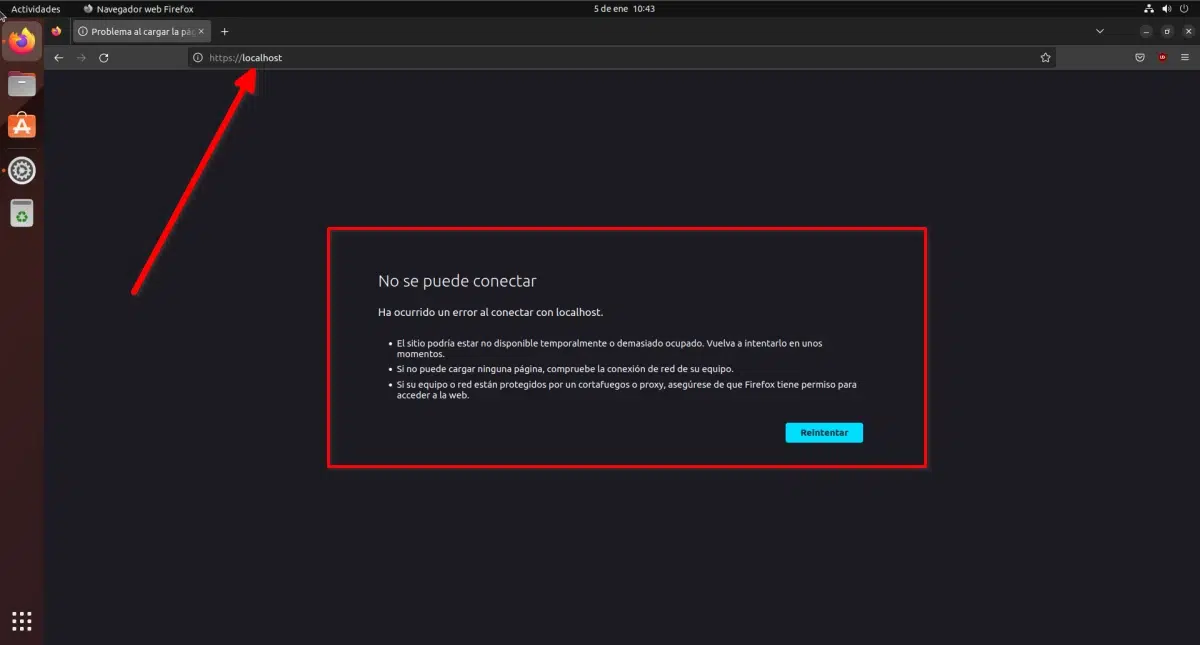
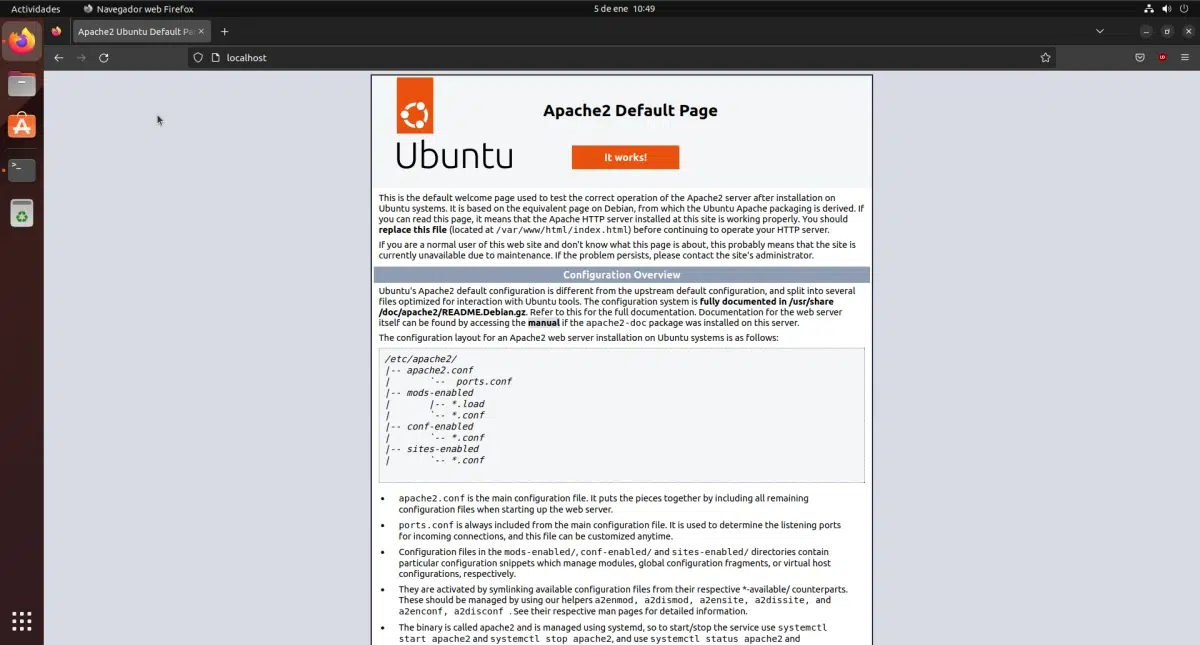

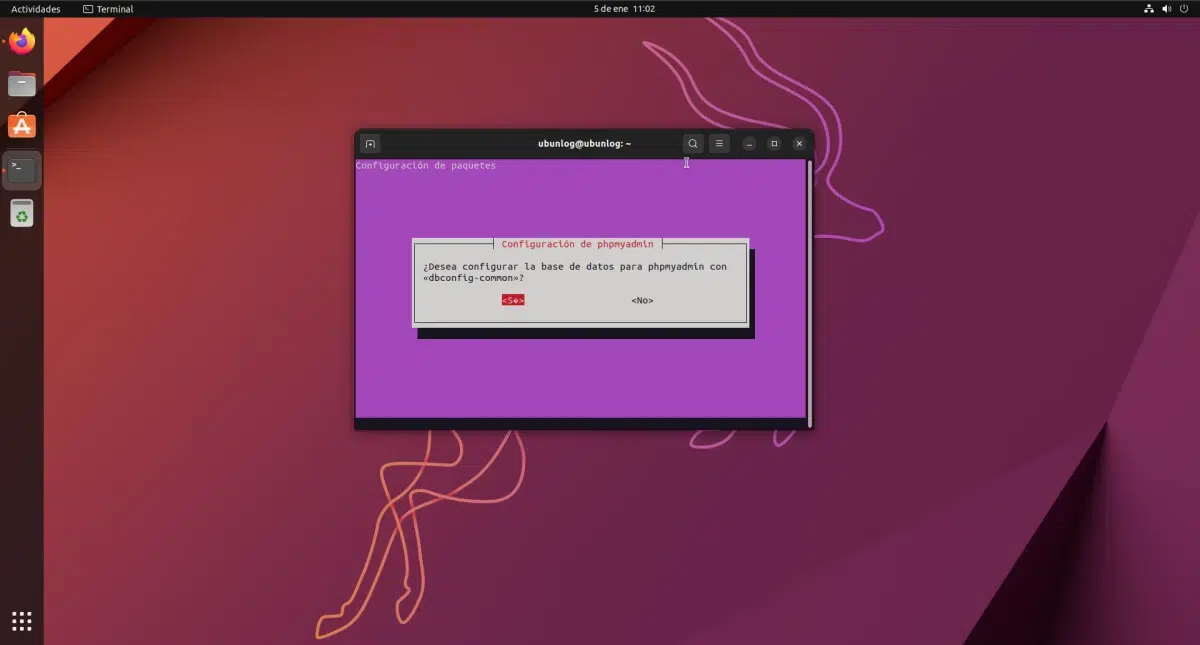

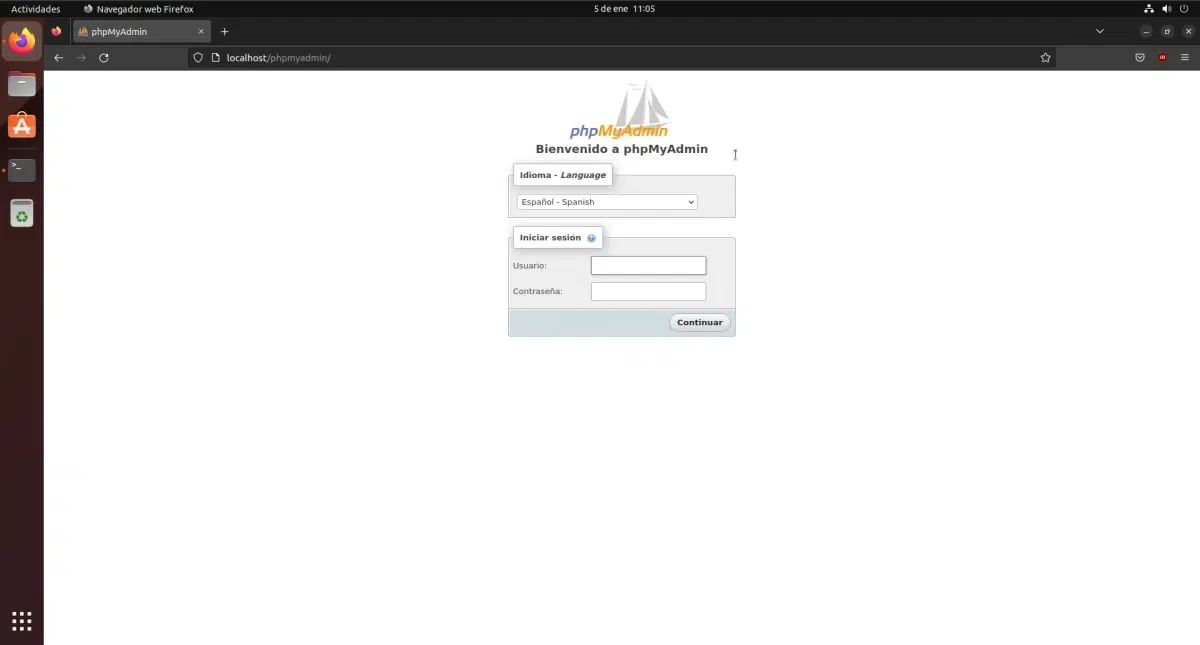
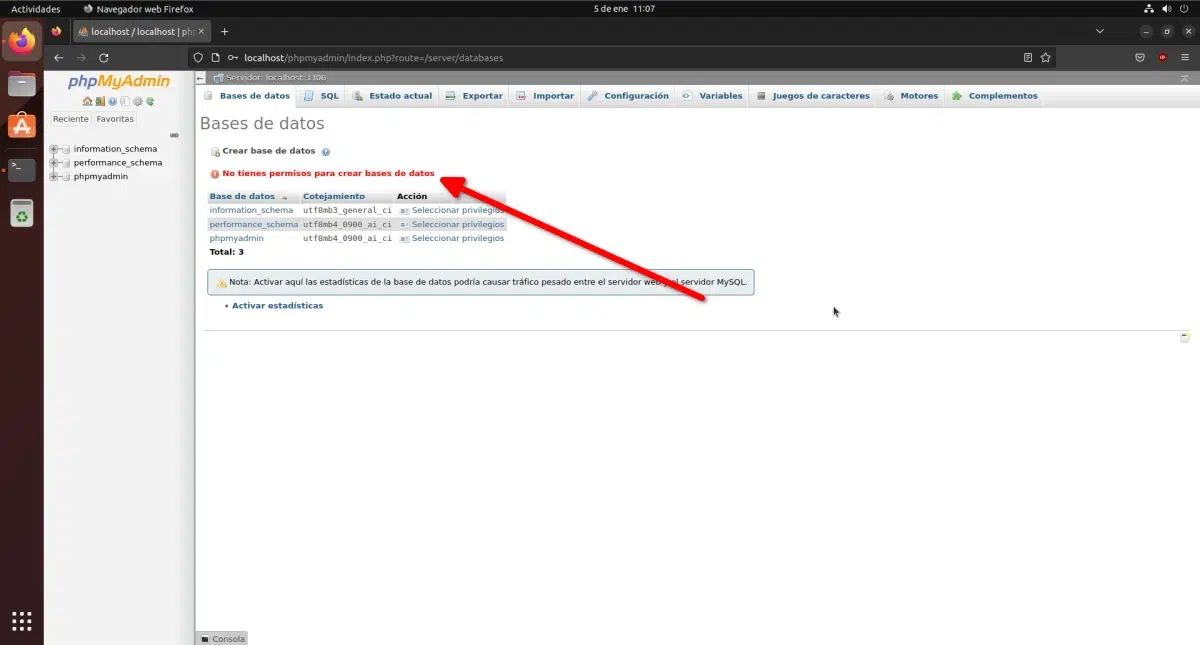
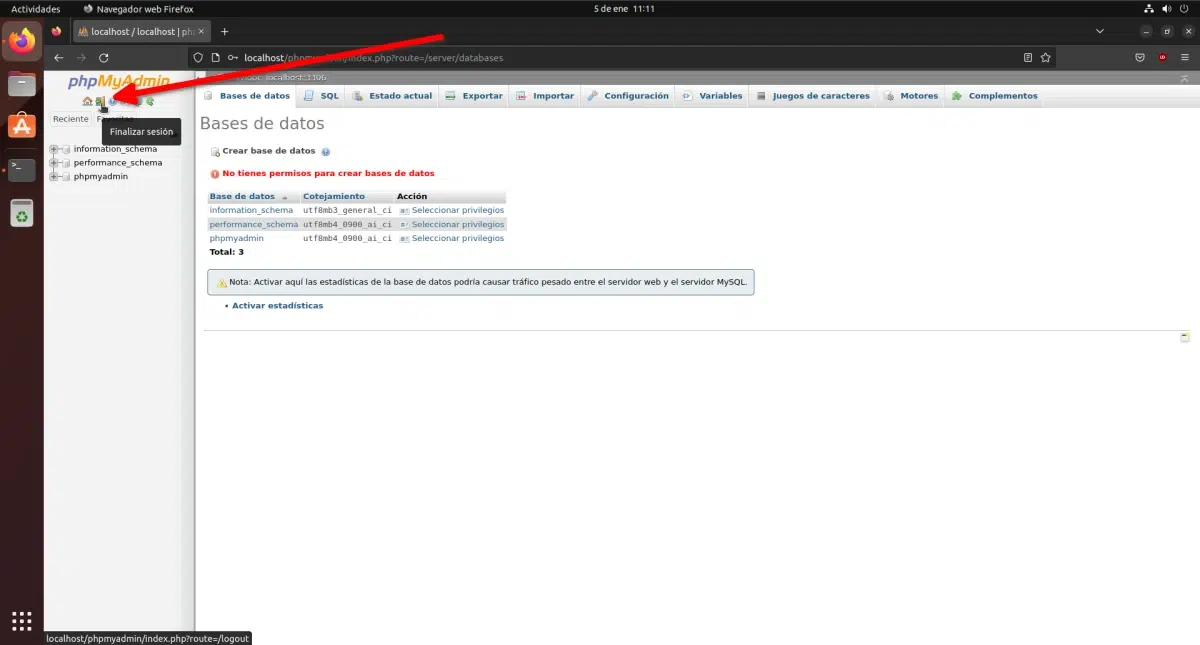
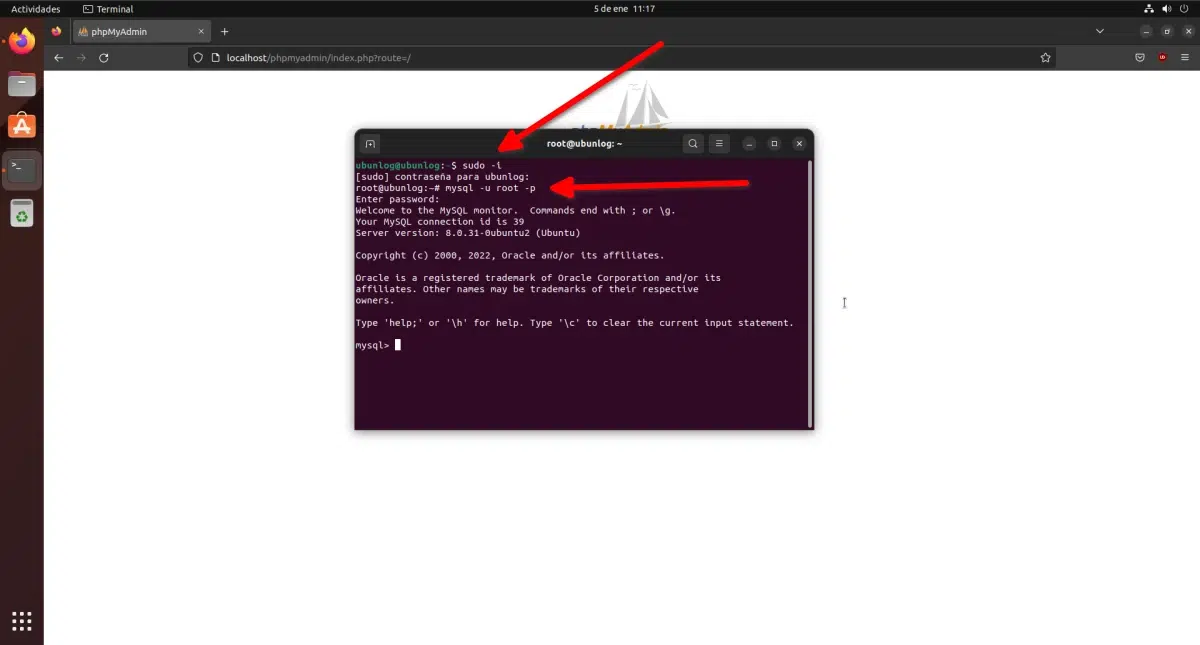
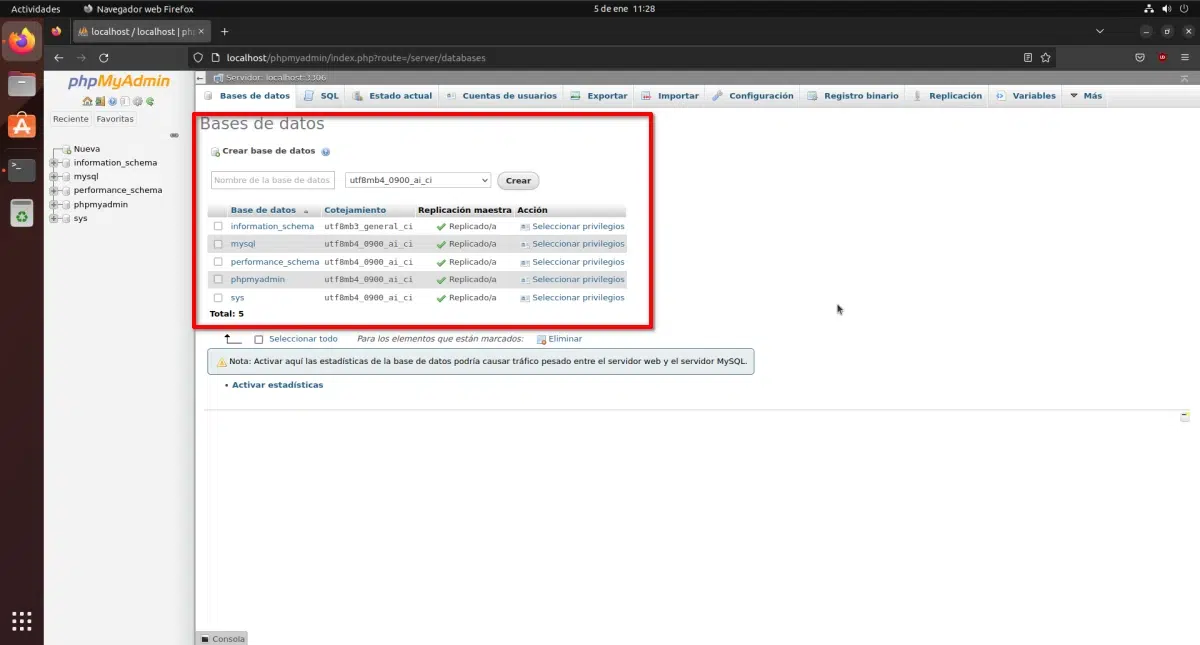
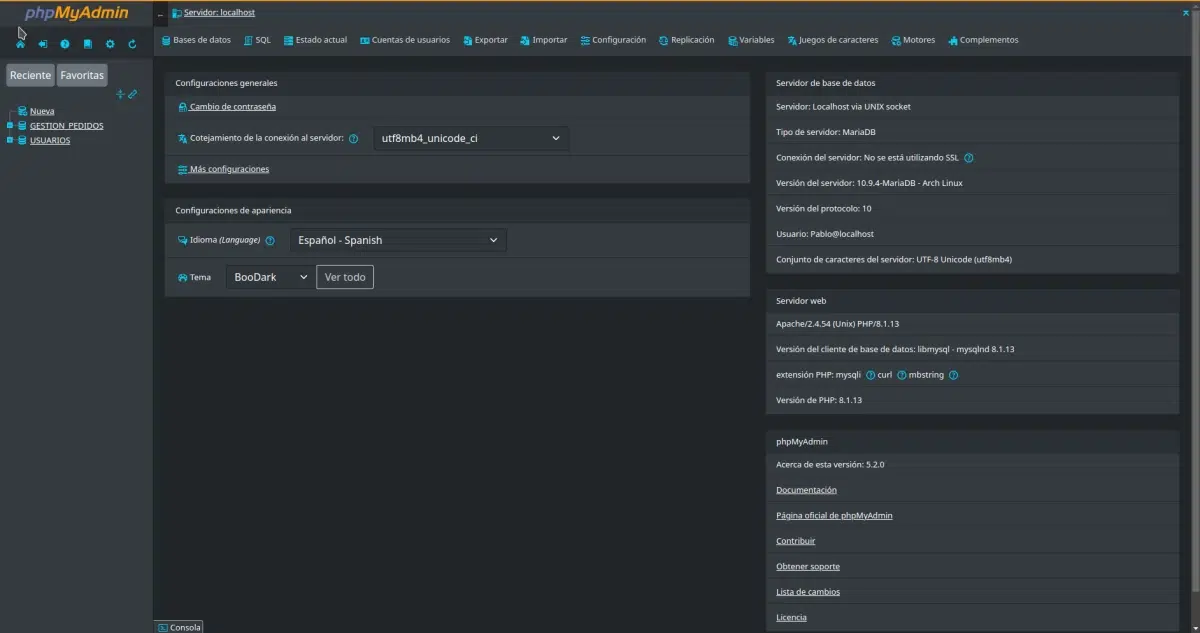
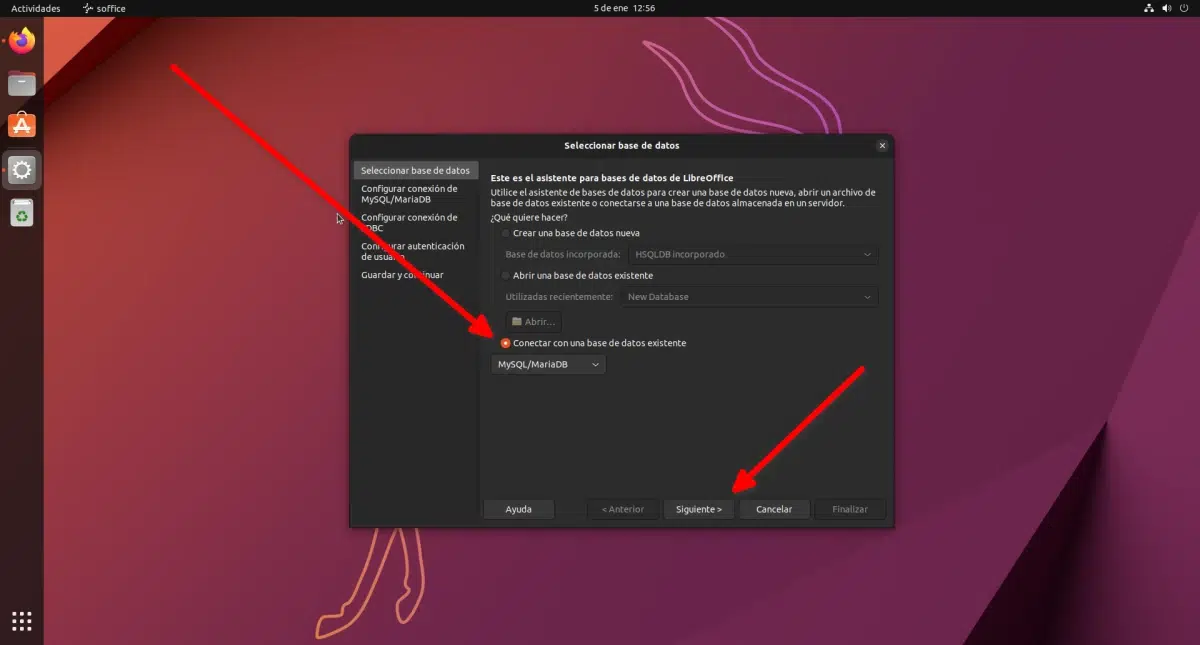
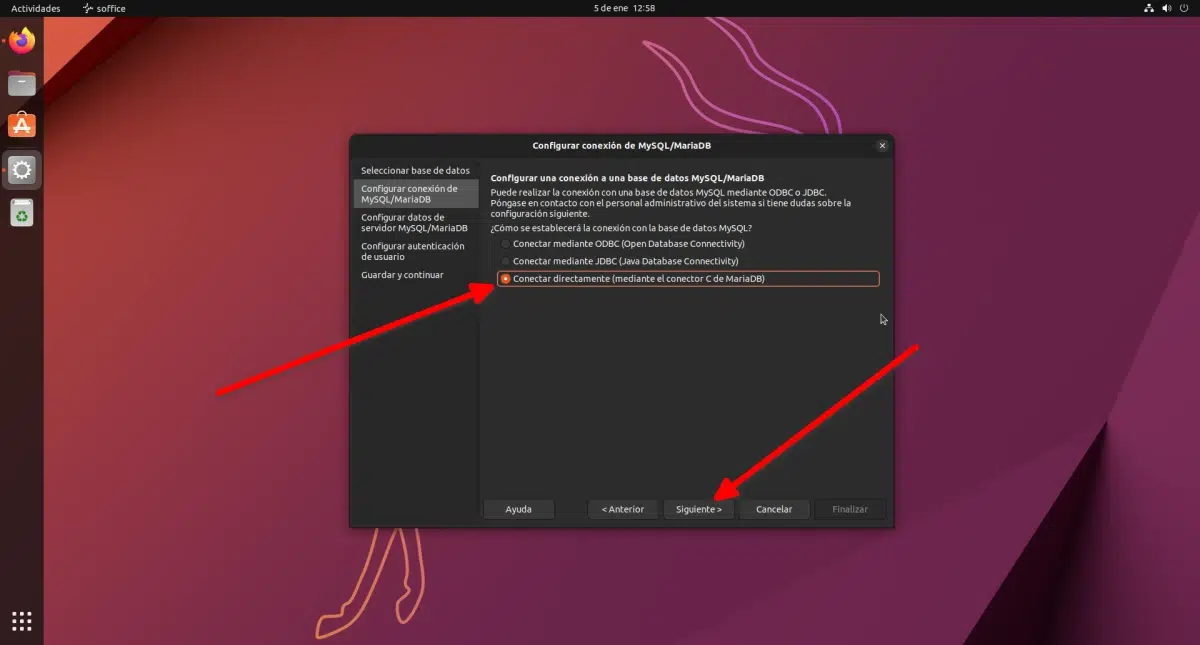
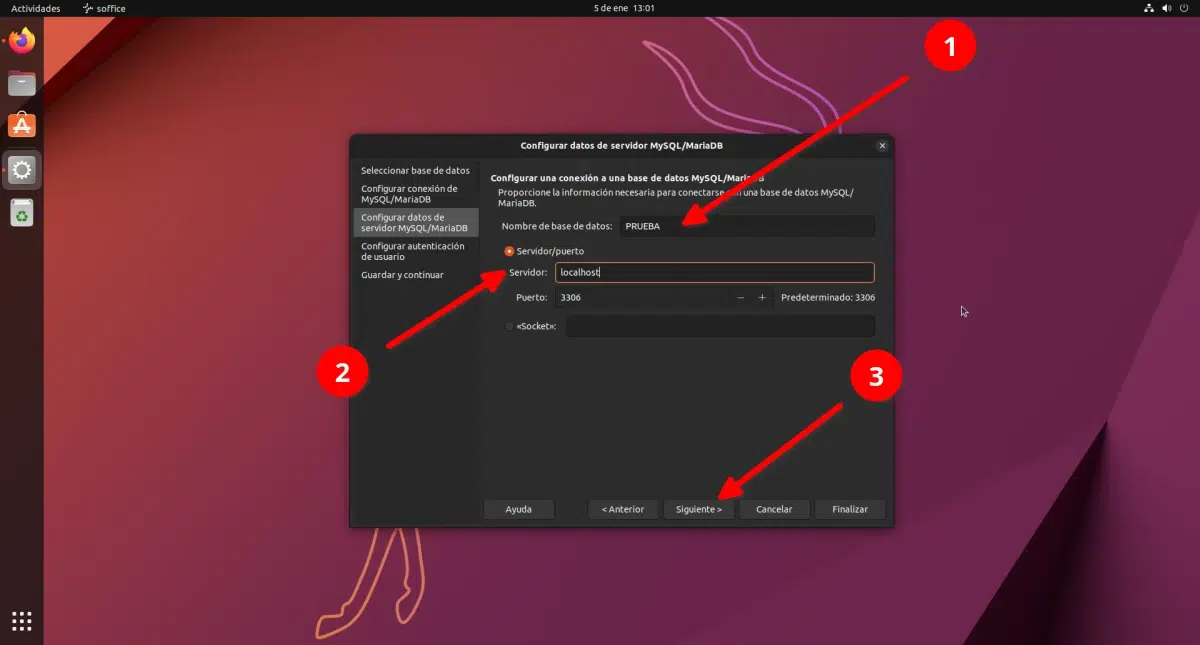
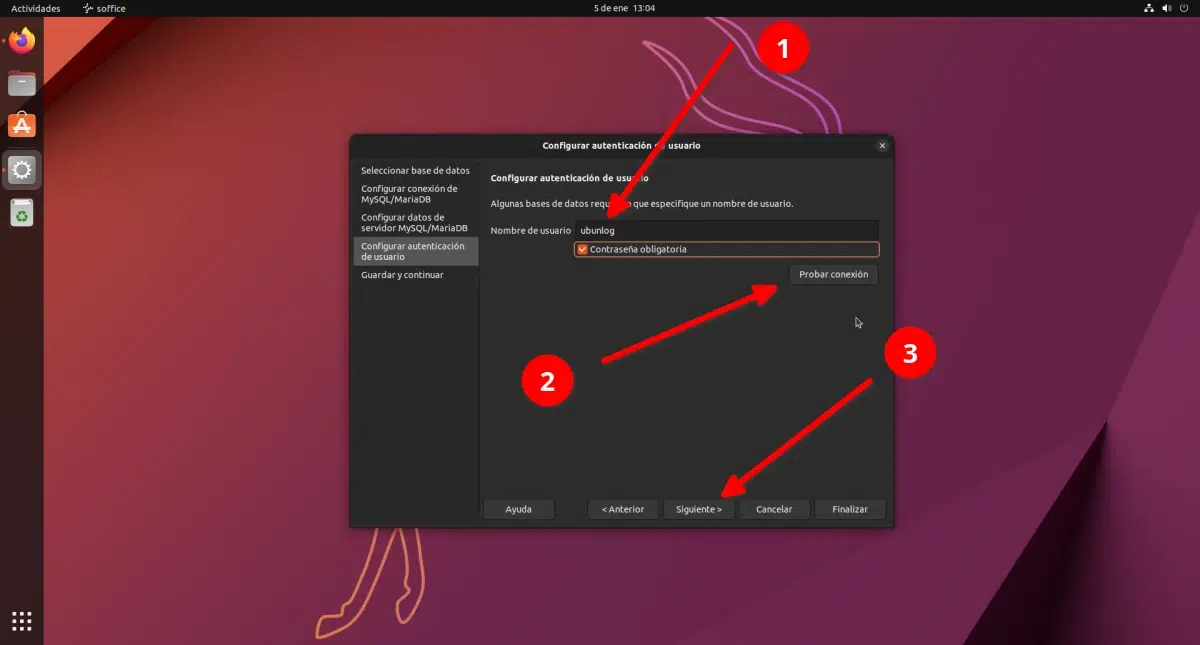
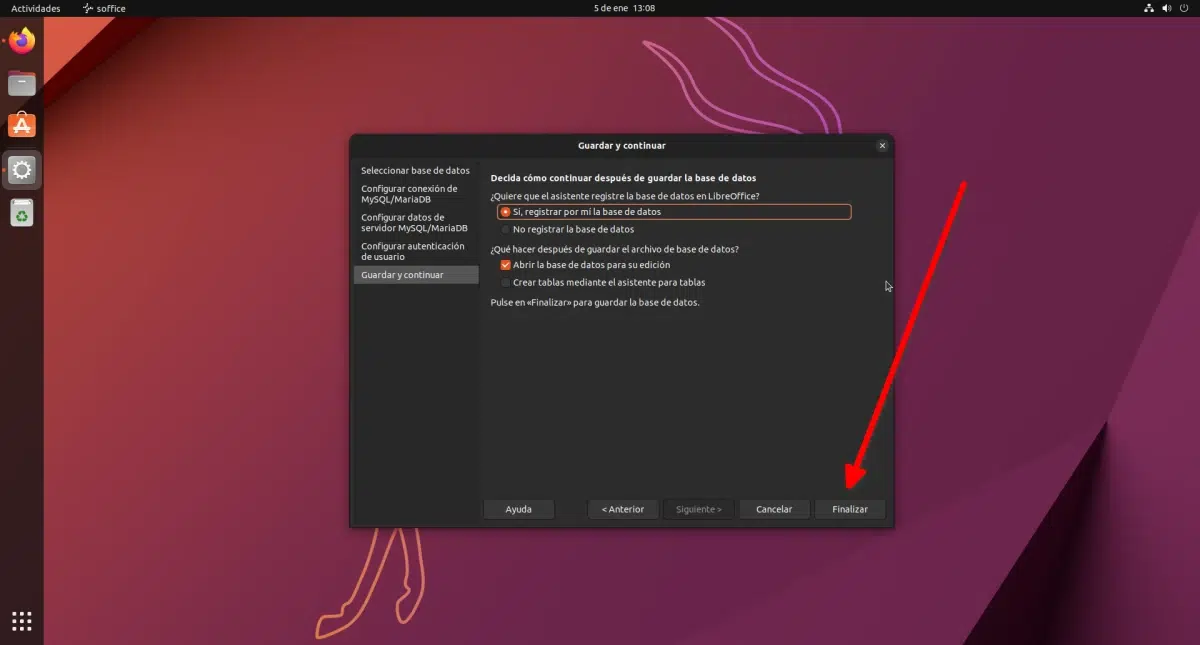
Suurepärane, olin mitu päeva otsinud teavet MySQL-i installimiseks ja see e-kiri saabus õigeaegselt koos sammudega